Khi sử dụng Plugin Woocommerce để tạo trang bán hàng cho website WordPress thì trang sản phẩm chi tiết của WooCommerce sẽ có 3 tabs khác nhau giúp bạn hiển thị các thông tin liên quan đến sản phẩm. Bao gồm: Description (tab mô tả), Additional Information (tab thông tin bổ sung) và Reviews (tab đánh giá).
Vậy trường hợp bạn muốn thêm các tab khác nhau hiển thị giống như thế này thì sao?

Điều này đơn giản thôi. Bạn hãy làm theo các bước sau:
1. Đầu tiên, các bạn cần phải cài đặt và kích hoạt plugin Custom Product Tabs for WooCommerce.

2. Tiếp theo bạn vào Settings => Custom Product Tabs for WooCommerce => Click vào nút Add Tab để tạo tab mới, trong trường hợp bạn muốn tab này hiển thị trên nhiều sản phẩm.

3. Nhập tiêu đề tab và nội dung của tab vào biểu mẫu. Sau khi hoàn tất, click vào nút Save Tab để lưu lại.
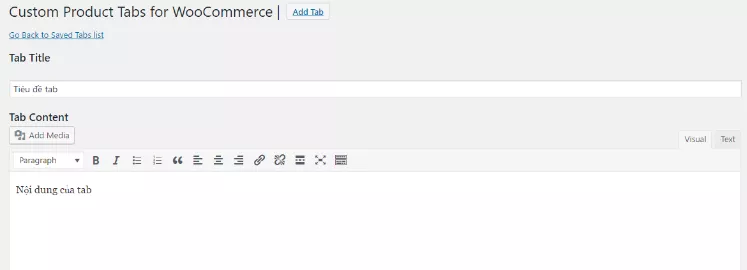
4. Lúc này trong trang thêm mới/chỉnh sửa sản phẩm, các bạn sẽ thấy có thêm 1 mục tên là Custom Tabs.
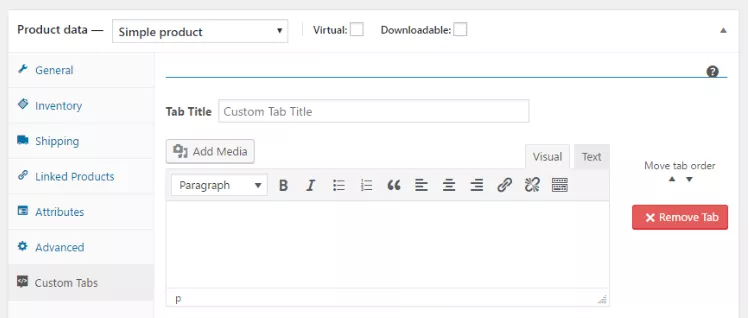
Để thêm tab mới cho sản phẩm hiện tại, các bạn click vào nút Add a Tab. Để thêm nhanh 1 tab đã được tạo sẵn ở bước 3, các bạn click vào nút Add a Saved Tab.
5. Điền tiêu đề và nội dung cho tab mới rồi click vào nút Save Tabs để lưu lại. Các bạn có thể thêm cùng lúc nhiều tab khác nhau cho từng sản phẩm.
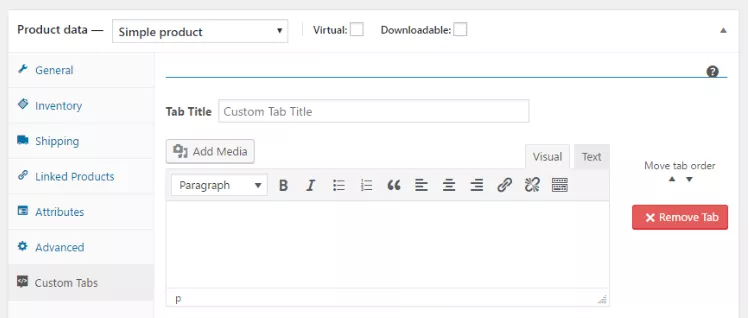
6. Và kết quả sẽ như sau
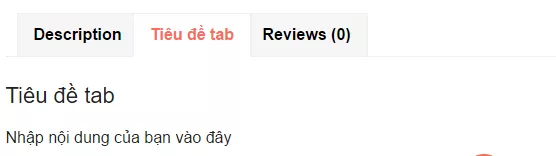
Rất đơn giản phải không? Nếu bạn đang cần Plugin này hãy nhanh chóng tải về và sử dụng nhé!
Chúc các bạn thành công!

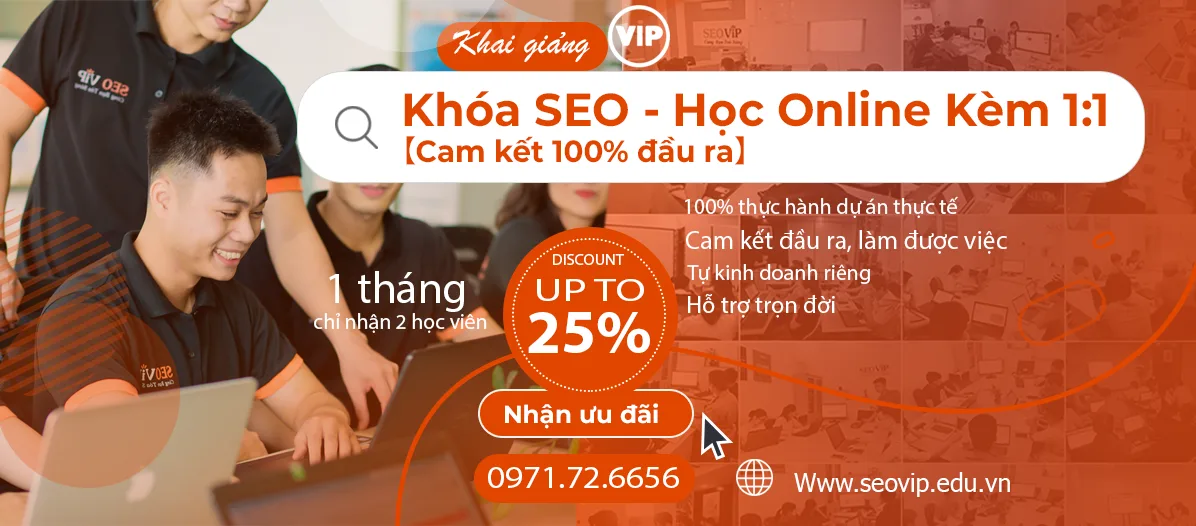
Có thể bạn quan tâm
Review top 8 trung tâm đào tạo SEO uy tín tại Việt Nam Bạn nên đọc
Phân biệt chữ inox xước hairline và inox bóng gương
Trải Nghiệm Quy Trình 5 Bước Đơn Giản Thanh Lý Phế Liệu Tại Tiền Giang